Как выполнить сброс iPhone без пароля Apple ID
Основные выводы
Вернуть iPhone к заводским настройкам можно с помощью режима Recovery Mode и компьютера Mac или Windows с установленной программой iTunes. Однако для снятия блокировки активации перед использованием iPhone потребуется пароль Apple ID владельца.
При попытке сброса настроек iPhone до заводских в большинстве случаев запрашивается пароль Apple ID, после чего iPhone стирается. Если пароль неизвестен, можно попробовать его восстановить. Вот как это сделать.
Почему iPhone запрашивает пароль
При попытке стереть iPhone с помощью меню “Настройки” > “Общие” > “Перенос” или “Сброс iPhone” > “Стереть все содержимое и настройки” запрашивается пароль Apple ID для отключения функции Find My (и, соответственно, Activation Lock).
Блокировка активации - это защита от повторной активации украденного iPhone без явного согласия предыдущего владельца. Ввод пароля Apple ID в процессе сброса удаляет устройство из вашей учетной записи, отключает сервис Find My, позволяющий отслеживать пропавшие устройства, и дает возможность новому владельцу активировать iPhone.
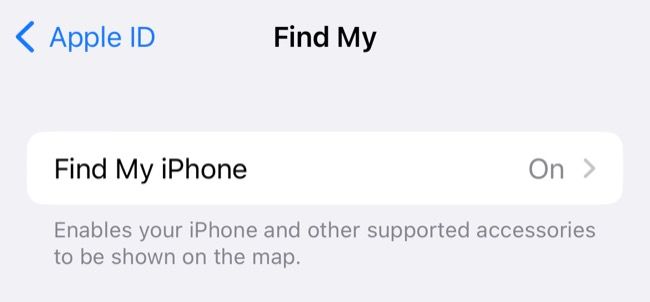
Перед использованием iPhone необходимо снять с него Activation Lock. Это можно сделать с помощью пароля, попросив предыдущего владельца удалить устройство из его учетной записи, или доказав Apple, что iPhone принадлежит вам, и отправив запрос в службу поддержки Activation Lock.
Забыли пароль Apple ID? Сбросьте его перед стиранием
Если предположить, что iPhone принадлежит вам и заблокирован на вашей учетной записи, то решить проблему с паролем будет несложно. Если вы не знаете пароль Apple ID, его можно восстановить с помощью iforgot.apple.com.
Установите известный вам пароль или запишите его в безопасном месте с помощью менеджера паролей. После сброса пароля устройства Apple могут запросить новый пароль. Новый пароль можно ввести при следующей попытке сброса настроек iPhone для отключения функции Find My (и Activation Lock).
Стирание iPhone без пароля на Mac или Windows
Сбросить настройки iPhone до заводских без пароля можно также с помощью компьютера Mac или Windows, однако это не приведет к снятию блокировки активации. Для этого необходимо использовать режим Recovery Mode - защитную функцию, позволяющую обновить или восстановить прошивку iPhone, если что-то пойдет не так.
Даже если вы удалили данные с iPhone с помощью режима восстановления, вы не сможете им воспользоваться, если не введете пароль, связанный с Apple ID, на который был заблокирован iPhone. При перезагрузке устройства вам будет предложено активировать его, введя пароль.
Если вы поняли это, но все равно хотите продолжить, узнайте, как перевести iPhone в режим восстановления, а также как восстановить или обновить программное обеспечение.
Активационная блокировка включена? Свяжитесь с предыдущим владельцем
Если вы купили или получили в подарок iPhone с включенной функцией Activation Lock и не можете использовать его без пароля, вам необходимо связаться с предыдущим владельцем и попросить его удалить устройство из учетной записи.
Для этого необходимо войти в систему с помощью учетных данных Apple ID на сайте iCloud.com/find и выбрать iPhone в раскрывающемся меню “Все устройства”, а затем “Удалить из учетной записи”.
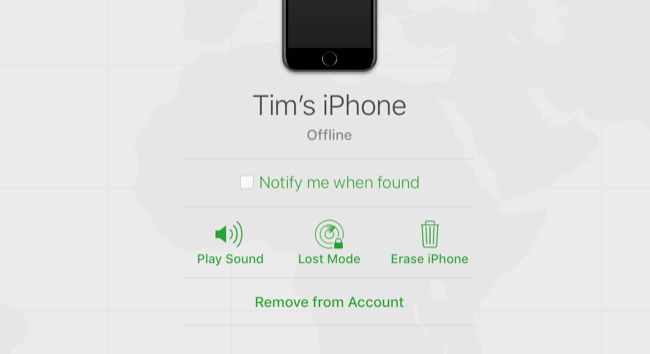
Убедиться в том, что Activation Lock отключен, - один из многих важных моментов, которые необходимо проверить при покупке подержанного iPhone.